Πώς να μεγιστοποιήσετε την εμπειρία σας στα Windows
Αυτό είναι ένα φιλοξενούμενο από την Barbara Williams
 Δεν είναι το λειτουργικό σύστημα των ειδήμονες. μάλλον, οι μάζες ακολουθούν τη νοοτροπία των αγελών και πηγαίνουν με τα Windows, το OS που όλοι μας αρέσει να μισούμε, αλλά τα οποία δεν μπορούμε να ζήσουμε χωρίς. Ναι, το αρχικό λογισμικό είναι ακριβό και υπάρχουν πολλά σφάλματα σε κάθε έκδοση του λειτουργικού συστήματος των Windows, αλλά το παίρνουμε ακόμα σαν πάπια στο νερό για διάφορους λόγους:
Δεν είναι το λειτουργικό σύστημα των ειδήμονες. μάλλον, οι μάζες ακολουθούν τη νοοτροπία των αγελών και πηγαίνουν με τα Windows, το OS που όλοι μας αρέσει να μισούμε, αλλά τα οποία δεν μπορούμε να ζήσουμε χωρίς. Ναι, το αρχικό λογισμικό είναι ακριβό και υπάρχουν πολλά σφάλματα σε κάθε έκδοση του λειτουργικού συστήματος των Windows, αλλά το παίρνουμε ακόμα σαν πάπια στο νερό για διάφορους λόγους:
- Οι περισσότεροι ΚΑΕ επιλέγουν να εγκαταστήσουν τα Windows στους υπολογιστές τους και τα φορητά τους και ένα δωρεάν προ-εγκατεστημένο λογισμικό είναι πάντα ευπρόσδεκτο.
- Είναι αρκετά εύκολο να λειτουργήσει, ακόμα και για κάποιον που είναι νέος στους υπολογιστές.
- Τα περισσότερα λογισμικά και εφαρμογές είναι κατασκευασμένα για Windows, επειδή είναι η επιλογή (ή η ώθηση επάνω) στην πλειοψηφία.
Ναι, ενδέχεται να υπάρξουν περιπτώσεις κατά τις οποίες θα διαμαρτυρηθείτε για τα Windows, όταν οι αυτόματες ενημερώσεις και τα διάφορα αναδυόμενα παράθυρα της οθόνης σας ενοχλήσουν και θα σας κάνουν να επιθυμείτε ότι αυτό το απομακρυσμένο OS θα σας αφήσει μόνο του, αλλά εάν ξέρετε πώς να μεγιστοποιήσετε την εμπειρία των Windows, υπάρχει μόνο η πιθανότητα να το απολαύσετε περισσότερο από ό, τι κάνετε τώρα.
Ποτέ μην χρησιμοποιείτε πειρατικό λογισμικό
Είναι ακριβό, αλλά ο αυθεντικός είναι ο καλύτερος τρόπος να πάτε όταν πρόκειται για τα Windows. Για ένα, εάν εκτελείτε μια πειρατική έκδοση του λειτουργικού συστήματος, πρέπει να απενεργοποιήσετε τις αυτόματες ενημερώσεις σας, ώστε να αποφευχθεί η ανίχνευσή τους. Και όταν το κάνετε αυτό, χάνετε όλα τα σημαντικά ενημερώσεις και ενημερώσεις που είναι απαραίτητες για να κρατήσετε το σύστημά σας απαλλαγμένο από ιούς και άλλες επιπλοκές. Και για ένα άλλο, πρέπει να κάνετε το κομμάτι σας για να σκοτώσετε την πειρατεία, ανεξάρτητα από το τι νομίζετε ότι η Microsoft είναι πάρα πολύ πλούσια για το καλό της.
Μην γεμίζετε το σύστημά σας
Όταν κάνετε λήψη πολλών εφαρμογών στο σύστημά σας, κινδυνεύετε να μπερδεύετε τη μνήμη σας, ειδικά όταν έχετε περισσότερες από μία λειτουργίες ταυτόχρονα. Όσο περισσότερα προγράμματα ανοίγετε ταυτόχρονα, τόσο πιο αργά γίνεται το σύστημά σας.
Καταργήστε προγράμματα και εφαρμογές που δεν χρησιμοποιείτε συχνά πηγαίνοντας στον Πίνακα Ελέγχου και χρησιμοποιώντας την επιλογή Προσθαφαίρεση προγραμμάτων .

Επίσης, για να ελευθερώσετε χώρο στο δίσκο από καιρό σε καιρό, εκτελέστε την επιλογή Εκκαθάριση δίσκου από τον Πίνακα Ελέγχου, επιλέξτε το σκληρό δίσκο που θέλετε να καθαρίσετε, ελέγξτε τα αρχεία που θέλετε να διαγράψετε και κάντε κλικ στο OK.

Καταργήστε τα ανεπιθύμητα προγράμματα που εκτελούνται κατά την εκκίνηση
Όσο περισσότερα προγράμματα φορτώνονται όταν εκκινείται ο υπολογιστής σας, τόσο πιο αργή θα είναι η διαδικασία εκκίνησης. Για γρήγορους χρόνους εκκίνησης, καταργήστε τα ανεπιθύμητα προγράμματα που εκτελούνται κατά την εκκίνηση του υπολογιστή σας. Συνήθως, οι εφαρμογές άμεσων μηνυμάτων και άλλες απλές εφαρμογές έχουν οριστεί να ανοίξουν κατά την εκκίνηση από προεπιλογή.
Για να καταργήσετε τις εφαρμογές που δεν θέλετε, ανοίξτε το Windows Defender και κάντε κλικ στα κουμπιά Εργαλεία και Εξερεύνηση λογισμικού. Επιλέξτε Προγράμματα εκκίνησης από το πλαίσιο Κατηγορία, επιλέξτε τα προγράμματα που θέλετε να απενεργοποιήσετε και κάντε κλικ στην επιλογή Απενεργοποίηση και, στη συνέχεια, κάντε κλικ στο OK για επιβεβαίωση.
Κρατήστε το σύστημά σας απαλλαγμένο από ιούς
Ένας ιός δεν μπορεί να δημιουργήσει μόνο χάος στα αρχεία σας, μπορεί επίσης να καταστρέψει το υλικό σας αν δεν είστε προσεκτικοί. Χρησιμοποιήστε λοιπόν ένα καλό λογισμικό εντοπισμού ιών που σας προειδοποιεί για εισβολές και σας βοηθά να απαλλαγείτε από όποιον έχει σκουλήξει. Επίσης, βεβαιωθείτε ότι η antivirus σας έχει ρυθμιστεί να ενημερώνει αυτόματα τη βάση δεδομένων ορισμού ιών, ώστε να προστεθούν νέοι ιοί στη λίστα που το σύστημά σας πρέπει να σαρώσει. Δεν χρειάζεται να επενδύσετε σε μια ακριβή λύση αντιμετώπισης ιών, επειδή υπάρχουν πολύ καλές, δωρεάν εφαρμογές προστασίας από ιούς.
Δημιουργήστε ξεχωριστούς λογαριασμούς χρηστών
Εάν περισσότερα από ένα άτομα χρησιμοποιούν το σύστημά σας των Windows, δημιουργήστε διαφορετικούς λογαριασμούς χρηστών για κάθε άτομο, έτσι ώστε η επιφάνεια εργασίας και η μνήμη να μην γεμίζουν. Ενθαρρύνετε όλους όσους το χρησιμοποιούν για να δηλώσουν τους δικούς τους φακέλους για την αποθήκευση αρχείων και προγραμμάτων ώστε να υπάρχει αίσθηση τάξης και μπορείτε να βρείτε αυτό που χρειάζεστε σε ένα γρήγορο.
Μεταβείτε στον Πίνακα Ελέγχου και κάντε κλικ στην επιλογή Λογαριασμοί χρηστών, χρησιμοποιήστε την επιλογή Διαχειριστής για να ορίσετε τον δικό σας κωδικό πρόσβασης και, στη συνέχεια, κάντε κλικ στην επιλογή Διαχείριση άλλου λογαριασμού . Επιλέξτε Δημιουργία λογαριασμού χρήστη και ακολουθήστε τις οδηγίες που παρέχονται. Υπάρχει επίσης μια επιλογή Επισκέπτη που μπορούν να χρησιμοποιήσουν άτομα που δεν διαθέτουν Λογαριασμούς Χρήστη, ώστε να περιορίσετε την πρόσβασή τους στα αρχεία και τις εφαρμογές σας.

Οποιοδήποτε λειτουργικό σύστημα είναι τόσο καλό όσο ο τρόπος που τον χρησιμοποιείτε, οπότε όταν μαθαίνετε πώς να μεγιστοποιήσετε την εμπειρία των Windows, αισθάνεστε τη διαφορά στη χρήση του.





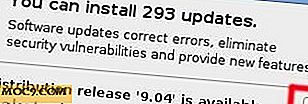
![Πόσα Cloud Accounts έχετε; [Ψηφοφορία]](http://moc9.com/img/__image1.png)
